Cara Menggunakan Fungsi SUMPRODUCT Untuk Mengalikan Nilai Array Dalam Excel
Rumus SUMPROUCT Excel - Rumus SUMPRODUCT dalam Excel ada pada kelompok Fungsi Matematika.
Kelompuk fungsi Matematika dalam Excel mayoritas merupakan rumus yang menjalankan fungsi penjumlahan, perkalian dan pembagian atau operator hitungan.
Beberapa fungsi lain dalam kelompok ini yang telah kita bahas diantaranya adalah SUBTOTAL, SUM, SUMIF dan lainnya.
Dengan penjelasan tersebut diatas sudah dapat disimpulkan bahwa rumus SUMPRODUCT inipun akan ada seputar penjumlahan dan perkalian cell maupun array dalam Excel.
Dalam artikel saya akan membahas tentang cara menggunakan rumus SUMPRODUCT dalam Microsoft Excel.
Penjumlahan merupakan aktivitas yang sangat sering kita lakukan dalam pengolahan data Excel.
Selain menggunakan rumus penjumlahan tersebut dapat juga kita lakukan langsung dengan operator hitungan seperti perkalian dengan tanda bintan (*), penambahan dengan tanda jumlah (+) dan pembagian dengan tanda garis miring (/).
SUMPRODUCT dalam Excel dapat digunakan untuk mengalikan komponen angka dalam array kemudian menjumlahkan keseluruhan hasil perkalian tersebut.
Misalnya kita memiliki array 1 kemudian array ini akan dikalikan dengan array 2 dan terakhir hasil dari perkalian angka dalam array 1 dan 2 tersebut akan dijumlahkan.
Dengan demikin yang sangat perlu untuk diperhatikan adalah array dalam SUMPRODUCT ini harus memiliki dimensi yang sama.
Jika dimensi yang ada dalam array tersebut berbeda maka SUMPRODUCT akan menghasilkan nilai error diakhir perhitungannya.
SUMPRODUCT menurut saya termasuk kedalam fungsi yang sangat mudah untuk digunakan.
Dalam SUMPRODUCT ini hanya terdapat satu argumen yang bersifat wajib dan sisa dari satu argumen tersebut tersifat optional saja.
Syntax fungsi SUMPRODUCT adalah :
=SUMPRODUCT(array1;[array2];[array3];...)
Untuk argumen array2, array3 dan seterusnya bersifat optional seperti yang saya sampaikan diatas.
Sebelum melihat contohnya mohon diperhatikan bahwa pada SUMRPDUCT array yang berisi angka dan akan dijumlahkan harus mempunyai dimensi yang sama.
Dimensi yang dimaksud misalnya array tersebut berisi 6 baris angka maka array selanjutnya harus berisi 6 angka atau tidak melebihi dari 6 angka tersebut.
Untuk contohnya silahkan perhatikan gambar berikut ini :
Dalam gambar tersebut terlihat bahwa dua array yang dibuat adalah sama yaitu dimulai dari baris ke-3 sampai dengan baris ke-8.
Rumus yang saya gunakan seperti terlihat dalam gambar diatas adalah sebagai berikut :
=SUMPRODUCT(A3:A8;B3:B8)
Hasil dari rumus tersebut adalah 163, nilai ini didapatkan dari 4*1+6*5+7*6+5*1+8*5+7*6.
Jadi urutan rumus ini adalah mengalikan angka yang barisnya sejajar kemudian dijumlahkan dengan baris selanjutnya.
Seperti yang saya sebutkan diatas bahwa memang rumus ini sangat mudah untuk digunakan.
Itulah pembahasan kita kali ini tentang cara menggunakan rumus SUMPRODUCT dalam Excel, semoga artikel ini bermanfaat untuk semua pembaca.
Cara Menggunakan Rumus SUMPRODUCT Dalam Excel
Penjumlahan merupakan aktivitas yang sangat sering kita lakukan dalam pengolahan data Excel.
Selain menggunakan rumus penjumlahan tersebut dapat juga kita lakukan langsung dengan operator hitungan seperti perkalian dengan tanda bintan (*), penambahan dengan tanda jumlah (+) dan pembagian dengan tanda garis miring (/).
SUMPRODUCT dalam Excel dapat digunakan untuk mengalikan komponen angka dalam array kemudian menjumlahkan keseluruhan hasil perkalian tersebut.
Misalnya kita memiliki array 1 kemudian array ini akan dikalikan dengan array 2 dan terakhir hasil dari perkalian angka dalam array 1 dan 2 tersebut akan dijumlahkan.
Dengan demikin yang sangat perlu untuk diperhatikan adalah array dalam SUMPRODUCT ini harus memiliki dimensi yang sama.
Jika dimensi yang ada dalam array tersebut berbeda maka SUMPRODUCT akan menghasilkan nilai error diakhir perhitungannya.
Syntax Dasar dan Argumen Fungsi SUMPRODUCT
SUMPRODUCT menurut saya termasuk kedalam fungsi yang sangat mudah untuk digunakan.
Dalam SUMPRODUCT ini hanya terdapat satu argumen yang bersifat wajib dan sisa dari satu argumen tersebut tersifat optional saja.
Syntax fungsi SUMPRODUCT adalah :
=SUMPRODUCT(array1;[array2];[array3];...)
- array1 : array pertama yang akan dikalikan serta dijumlahkan isinya
- array2;array3;... : array kedua, ketiga dan seterusnya yang akan menjadi sumber perkalian.
Untuk argumen array2, array3 dan seterusnya bersifat optional seperti yang saya sampaikan diatas.
Contoh Menggunakan Rumus CUMPRODUCT Dalam Excel
Sebelum melihat contohnya mohon diperhatikan bahwa pada SUMRPDUCT array yang berisi angka dan akan dijumlahkan harus mempunyai dimensi yang sama.
Dimensi yang dimaksud misalnya array tersebut berisi 6 baris angka maka array selanjutnya harus berisi 6 angka atau tidak melebihi dari 6 angka tersebut.
Untuk contohnya silahkan perhatikan gambar berikut ini :
Dalam gambar tersebut terlihat bahwa dua array yang dibuat adalah sama yaitu dimulai dari baris ke-3 sampai dengan baris ke-8.
Rumus yang saya gunakan seperti terlihat dalam gambar diatas adalah sebagai berikut :
=SUMPRODUCT(A3:A8;B3:B8)
Hasil dari rumus tersebut adalah 163, nilai ini didapatkan dari 4*1+6*5+7*6+5*1+8*5+7*6.
Jadi urutan rumus ini adalah mengalikan angka yang barisnya sejajar kemudian dijumlahkan dengan baris selanjutnya.
Seperti yang saya sebutkan diatas bahwa memang rumus ini sangat mudah untuk digunakan.
Itulah pembahasan kita kali ini tentang cara menggunakan rumus SUMPRODUCT dalam Excel, semoga artikel ini bermanfaat untuk semua pembaca.

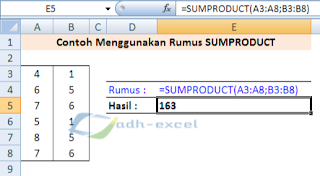
Post a Comment for "Cara Menggunakan Fungsi SUMPRODUCT Untuk Mengalikan Nilai Array Dalam Excel"